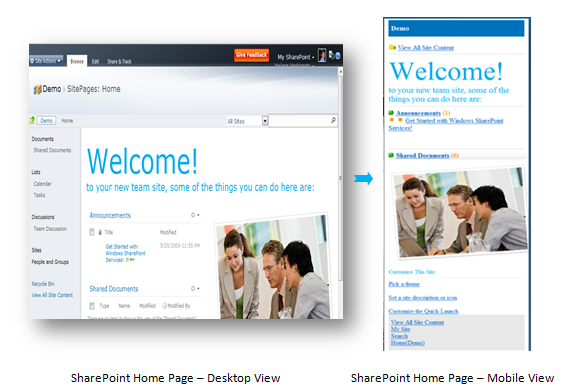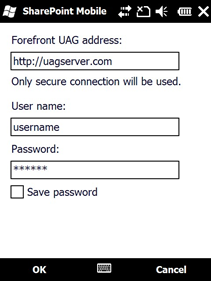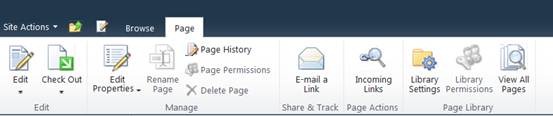Configuración de SharePoint Server 2010 para el acceso desde dispositivos móviles
En una entrada de blog sobre movilidad anterior, presentamos brevemente nuestros escenarios de movilidad admitidos en Office 2010. Estas funciones de movilidad dependen de la compatibilidad de movilidad de SharePoint 2010. En la entrada de hoy describimos cómo configurar el entorno de servidor de SharePoint para poder aprovechar el acceso móvil.
Microsoft SharePoint 2010 admite el uso de teléfonos de gama media para obtener acceso a documentos, listas y calendarios en SharePoint 2010, realizar búsquedas de personas y documentos, y recibir alertas SMS sobre contenido de SharePoint.
Microsoft SharePoint Workspace Mobile 2010 permite a los usuarios de teléfonos de Windows obtener acceso a documentos sin conexión en SharePoint 2010.
Microsoft SharePoint Server 2010 admite el acceso a información desde un teléfono móvil con explorador web y otros dispositivos. Proporciona:
- Navegación e interfaz ligeras para obtener acceso a bibliotecas de documentos, listas, sitios wiki, blogs, páginas de elementos web y datos de LOB
- Asistentes web para ver documentos de Word, Excel y PowerPoint
- Mi sitio móvil para mantenerse en contacto con compañeros
- Experiencia de búsqueda móvil para encontrar personas, información de contacto, contenido de SharePoint y datos en bases de datos personalizadas
- Alertas SMS sobre cambios en el contenido de SharePoint
- Características personalizables y toda la información en el SDK
Página principal de SharePoint con vista móvil :
Al obtener acceso al sitio de Microsoft SharePoint 2010 desde un teléfono móvil, esta vista será redirigida automáticamente a la vista móvil, como en la siguiente imagen.
Ver todo el contenido del sitio
El usuario puede hacer clic en el vínculo “Ver todo el contenido del sitio” (View All Site Content) en la parte superior de la página principal. Cambiará al siguiente tipo de biblioteca:
- Sitio primario
- Listas de Lista (List)
- Bibliotecas de documentos (Document Libraries)
- Bibliotecas de imágenes (Picture Libraries)
- Subsitios
En las siguientes secciones se explican aspectos que debe conocer para la implementación.
Vista previa de la experiencia móvil en el escritorio
Puede obtener una vista previa de la experiencia móvil en un explorador web de escritorio. Para ello, agregue “?mobile=1” al final de la dirección URL de un documento, página principal, página de elementos web, página wiki, página de vista de lista, página de detalles, de edición o de nuevo formulario, o página del centro de búsqueda de SharePoint. Esto no funciona para todas las páginas, documentos o listas, pero puede dar una idea de la experiencia móvil.
Implementación de SharePoint para obtención de acceso móvil
En esta sección se proporciona una guía sobre los parámetros de configuración que se deben establecer para implementar SharePoint 2010 para obtención de acceso móvil. También se proporciona una lista de exploradores móviles que admiten vista móvil.
- Configuración de firewall
- Habilitación de acceso móvil
- Desarrollo de soluciones móviles personalizadas
- Estándares y requisitos de explorador
- Acceso a la experiencia móvil
- Seguridad y privacidad
Consideraciones de firewall
Debido a que los teléfonos móviles se conectan a Internet de acceso público, se debe poder tener acceso al servidor de SharePoint fuera del firewall de la empresa. Los administradores de TI pueden publicar SharePoint a través de una puerta de enlace SSL VPN, usar un servidor proxy móvil o exponer SharePoint a Internet directamente.
Acceso SSL VPN
Una de las opciones es el uso de un servidor de puerta de enlace SSL VPN, como el servidor Forefront Unified Access Gateway (UAG) de Microsoft de próximo lanzamiento, para publicar sitios de SharePoint a través del firewall, como se ilustra en el siguiente diagrama. El servidor SSL VPN debe admitir los dispositivos móviles a los que tiene previsto habilitar el acceso. El servidor Microsoft UAG, actualmente en versión beta, admite el acceso de exploradores móviles. Si tiene interés en evaluar el servidor UAG, vea la página de bienvenida a Forefront UAG para conocer UAG en detalle.
Una vez que el servidor de SharePoint se publica fuera del firewall, se debe configurar la asignación alternativa de acceso en la página de Administración central. Además, los sitios que se van a publicar deben pertenecer a una zona que permita el acceso entre firewalls. Esta configuración se encuentra en Administración central. Vaya a Configuración del sistema y seleccione Configurar la zona de acceso entre firewalls.
Para configurar el cliente móvil de SharePoint Workspace para obtener acceso y documentos sin conexión en un servidor de SharePoint, los usuarios deben proporcionar la dirección del servidor UAG en la página de configuración.
Servidores proxy móviles
Los servidores proxy móviles, como Mobile Device Manager de Microsoft o Blackberry Enterprise Server, también pueden controlar el acceso protegido por firewall a SharePoint. El servidor debe pasar los encabezados HTTP del explorador móvil directamente a SharePoint para funcionar correctamente.
El cliente móvil de SharePoint Workspace funciona con Mobile Device Manager de Microsoft.
Acceso directo a Internet
SharePoint se puede colocar en una extranet para permitir el acceso de dispositivos. Sin embargo, solo se admite autenticación básica; y con cualquier servidor orientado a Internet, se recomienda usar una combinación de medidas de seguridad de tecnología y directivas, como SSL.
No existen requisitos de configuración para teléfonos móviles que se encuentran dentro del firewall de la empresa.
Habilitación de contenido para acceso móvil
Aunque se puede tener acceso a la mayoría del contenido compatible con móviles sin necesidad de configuración, algunos tipos de datos no se admiten o requieren pasos de configuración adicionales.
Las páginas de elementos web, bibliotecas de documentos o imágenes, listas (como calendarios, contactos, tareas, etc.), blogs, sitios wiki, documentos de Office, Búsqueda y Mi sitio están disponibles sin necesidad de configuración. Los elementos web "vista de lista" e “imagen” también son compatibles con móviles sin necesidad de configuración. No olvide que las funciones Mi Sitio y Búsqueda solo están disponibles en el servidor MOSS.
Otros elementos web necesitan tener escrito “adaptador de elemento web móvil” que habilite la funcionalidad móvil. Puede obtener más detalles sobre adaptadores móviles más adelante en la sección Desarrollo de soluciones móviles personalizadas. Las páginas de la carpeta “_Layouts” no están disponibles como páginas móviles.
Desarrollo de soluciones móviles personalizadas
SharePoint proporciona un marco de elemento web móvil para el desarrollo de soluciones personalizadas. Al agregar clases de representación de adaptadores de elementos web móviles a los elementos web, se puede interactuar con los elementos web existentes como parte de la experiencia móvil. Algunas clases básicas de adaptadores están disponibles para funciones comunes. El SDK móvil de SharePoint 2007 puede ser un buen punto de partida para obtener información sobre esta opción de desarrollo. En SharePoint 2010, se pueden personalizar las páginas móviles de SharePoint mediante la modificación de la página de diseños subyacente. Además, se puede configurar una página móvil para redirigir a una página móvil alternativa.
Estándares y requisitos de explorador
SharePoint 2010 admite una amplia variedad de exploradores móviles, que se enumeran en la siguiente lista. No es necesario configurar nada más en el dispositivo móvil.
- IE Mobile en Windows Mobile 5/6/6.1/6.5
- Safari4 en iPhone 3G/S
- BlackBerry 4.x y versiones posteriores
- Nokia S60
- NetFront 3.4, 3.5 y versiones posteriores
- Opera Mobile 8.65 y versiones posteriores
- Openwave 6.2, 7.0 y versiones posteriores
El cliente móvil de SharePoint Workspace está disponible exclusivamente en teléfonos de Windows.
Acceso a la experiencia móvil
Para tener acceso a páginas móviles, la dirección URL es la misma que la de las páginas del explorador de escritorio. Sin embargo, puede variar en función de la configuración y la presencia de servidores proxy web. Si la dirección URL habilitada para servidores proxy es desconocida, el usuario puede optar por el botón "Enviar un vínculo por correo electrónico” (E-mail a Link) en la ficha Página (Page) de la cinta de opciones de SharePoint en la página de elementos web, la página wiki o la página de vista de lista, para recibir la dirección en el cuerpo del mensaje de correo electrónico. SharePoint 2010 redirigirá automáticamente a la página móvil si un usuario obtiene acceso a la dirección URL a través de un explorador web.
El reconocimiento de USERAGENT para la obtención de acceso al explorador móvil para redirigir a una vista móvil está administrado por el archivo “compat.browser” dentro del directorio IIS del servidor que administra los perfiles de dispositivo. (Si el puerto de una aplicación web es 80, la ruta de acceso al archivo será "\inetpub\wwwroot\wss\VirtualDirectories\80\App_Browsers\compat.browser"). Con un editor de texto, se puede modificar el archivo para cambiar su comportamiento de redirección. Cuando se establece el atributo IsMobileDevice de ese explorador móvil en FALSE, SharePoint omitirá la vista móvil para ese explorador.
Consulte el siguiente documento de MSDN para obtener una definición del perfil de explorador.
https://msdn.microsoft.com/en-us/library/ms228122.aspx
Seguridad y privacidad
Dentro del firewall, el cliente móvil de SharePoint Workspace usa los esquemas de autenticación NTLM o Kerberos. Fuera del firewall, usa el esquema de autenticación básica sobre SSL para comunicarse con el servidor de SharePoint publicado en UAG.
Se recomienda habilitar la comunicación SSL para obtener acceso de exploradores móviles para mantener comunicaciones seguras entre el dispositivo móvil y el servidor de SharePoint.
Cuando se necesita la autenticación de dos factores, debe controlarse mediante el servidor SSL VPN o proxy y el dispositivo móvil.
Por último, los administradores deben tener en cuenta que los exploradores móviles podrían almacenar información en la memoria caché del dispositivo. Se recomienda establecer directivas sobre el bloqueo de dispositivos y los tipos de información a los que se puede obtener acceso desde teléfonos móviles para minimizar los riegos de privacidad u otros problemas que podrían surgir si se pierde un dispositivo.
Esperamos que esta información le haya resultado útil. Si tiene alguna pregunta, envíenos un comentario.
Publicado originalmente: martes, 9 de marzo de 2010, 4:44 p. m. por OffTeam
Archivado en: Móvil
Esta entrada de blog es una traducción. Puede consultar el artículo original en https://blogs.technet.com/office2010/archive/2010/03/09/configure-sharepoint-server-2010-for-mobile-device-access.aspx.